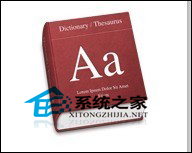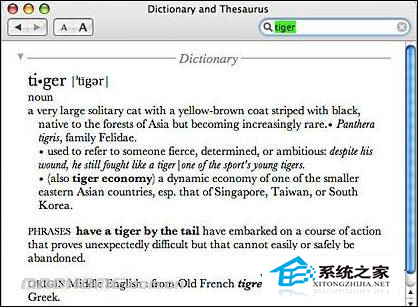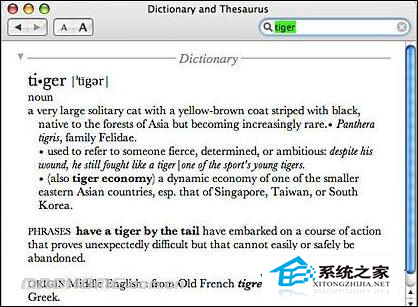如果您是能说多种语言的35亿人口之一,那么您可能想在Mac的Dictionary应用程序中添加多种语言。即使您不会说两种语言,添加更多词典也是帮助您学习的绝佳方法。
这是有关如何向Mac添加新词典的分步指南。
字典应用简介
所有Mac计算机都预装了Dictionary应用程序。访问它的最简单方法是通过Spotlight。只需按Cmd Space并开始输入“ Dictionary”,然后按Enter即可。
重要的是要意识到这不一定是应用程序用来拼写文档中的校验词的字典。某些应用程序(例如Microsoft Word)带有自己的字典。其他人将依赖于操作系统的本机拼写检查功能。
词典应用仅供参考。您可以查找单词,将其用作同义词库,甚至安装翻译词汇表。
如果您是在美国购买的Mac,则该应用会预先加载《新牛津美国词典》,《牛津美国作家词库》,《苹果词典》和Wikipedia。您可以根据需要添加任意数量的其他字典。
您可以直接在应用本身中轻松下载许多常见的外语词典。但是,如果您正在寻找更合适的产品,则需要手动下载并安装必要的文件。
如何将字典添加到MacOS

根据您的居住地,您可能有多达30个默认情况下未启用的字典。值得庆幸的是,启用这些词典是一个简单的过程。
在做出任何决定之前,请打开“词典”应用程序并选择“所有”选项卡以查看已安装的词典。您可以单击每个词典的单独选项卡以专门使用该词典。
激活其他词典

要直接从应用程序下载可用字典,请导航至字典>首选项。在词典列表中,选中要安装的复选框旁边的复选框。这是向Mac词典应用添加更多语言的最简单方法。
您会在左下角看到一个进度条。看到后,您可以关闭“偏好设置”窗口。现在,在主应用程序的“全部”选项卡上,您将看到选择安装的词典以及下载消息。
更改字典顺序
要修改各个词典在应用程序中的显示顺序,请返回“词典”>“首选项”,然后将条目拖动到所需的序列中。
自定义Mac词典

某些条目(例如Wikipedia)具有其他基于语言的选项供您自定义。它们使您可以用多种语言搜索所需信息的来源。
这是一个有用且经常被忽略的功能。例如,关于西班牙语世界中某个事物的西班牙语维基百科条目通常比英语等效条目更深入。
您可以从字典>首选项编辑设置。突出显示您要为其安装更多语言的词典,然后检查窗口底部的选项列表。
如果要向本地Apple词典添加更多语言,此技巧也适用。
Mac上强大的动画制作工具,轻松制作动画
好用的动画制作软件哪里有?小编给大家带来了几款动画制作工具,操作简单,且使用,快来跟小编看看吧!
安装第三方词典
如果在Dictionary> Preferences中找不到所需的内容,则需要找到第三方解决方案。
词典应用程序只能读取DICT文件。因此,您需要找到所需语言的DICT文件,或者将其他文件类型转换为DICT文件。
在哪里可以找到DICT词典

也许令人惊讶的是,没有多少网站提供免费的DICT文件数据库供下载。
一种选择是Dicts.info网站。它提供了双语词典,多语种词汇表,面向语言学习者的单词列表以及广泛的常规DICT词典,您可以免费下载和使用所有这些。
确保您还检查了页面底部其他免费词典项目的列表。您会发现列出的几种较不常见的方言,包括Longdo,AInu,Kamusi,Catalan和Xfardic。
安装DICT文件

向应用程序添加DICT文件非常简单。打开“字典”应用程序后,转到“文件”>“打开字典文件夹”,然后将文件拖放到窗口中。
新字典应自动出现在应用程序的主窗口中。如果不存在,请尝试退出并重新启动Dictionary应用程序。
寻找其他字典
如果在任何地方都找不到现成的DICT文件,则需要自己转换一个非DICT文件。
StarDict曾经是查找文件的最佳位置,但是多年来一直没有任何活跃的发展,而且由于正在进行的法律斗争,许多原始工作已经丢失。
可悲的是,没有现成的替代品。查找免费词典以供下载并不像以前那样容易。但是,Dicts.info确实有一些非DICT格式的词典,因此这仍然是一个有用的技巧。确保下载Mac兼容版本。
转换非字典词典文件
要将其他词典文件转换为DICT文件,您需要下载DictUnifier。它仅适用于具有TAR扩展名的文件,也称为Tarballs。您可以在GitHub上免费获取它。
请按照页面上的说明在Mac上安装它,然后启动该应用程序。要进行转换,请将TAR文件拖放到应用程序的用户界面中。
该应用程序将自动处理其余的工作,包括安装。为了确保它可以正常工作,请导航至“字典”>“文件”>“打开字典文件夹”,并确保可以看到该文件。
写在后面
尽管低调,Dictionary应用程序无疑是macOS上最好的和使用最多的本机应用程序之一。如果您从未使用过,那么值得尝试一下至少一次,看看它有多有用。
该应用程序对多种语言的支持,以及兼作翻译工具和语言学习辅助功能的能力,应使其成为所有用户中的流行应用程序。
当然,它只是Mac所有者未使用或根本不使用的众多应用和功能之一。
Mac需要很长时间关闭?方法拿走!
macOS提供的简单乐趣之一就是启动和关闭的速度。通常只需要几秒钟,尤其是对于现代Mac电脑中的固态闪存来说。但这并不总是完美的。有时你的Mac可能会变慢,或者无法关闭。发生这种情况时,你可以尝试多种技巧来再次加快速度。那么以下就是快速关闭Mac的最佳修复技巧了。